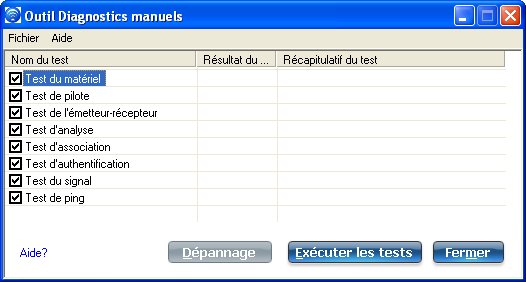
L'outil Diagnostics manuels vous permet d'exécuter une série de tests de diagnostics qui vérifient la fonctionnalité de votre carte WiFi. Deux niveaux de détails de diagnostics sont représentés dans cet utilitaire : le niveau utilisateur et le niveau support technique. Au niveau utilisateur, l'utilitaire affiche uniquement une brève description des différentes étapes de diagnostic prises et indique simplement si chaque étape est réussie ou est en échec.
Le niveau support technique inclut la création d'un fichier journal contenant des informations détaillées sur tous les tests effectués. Ce fichier journal peut être enregistré sous la forme d'un fichier texte et envoyé par courrier électronique au support technique afin de dépanner les problèmes de connexion.
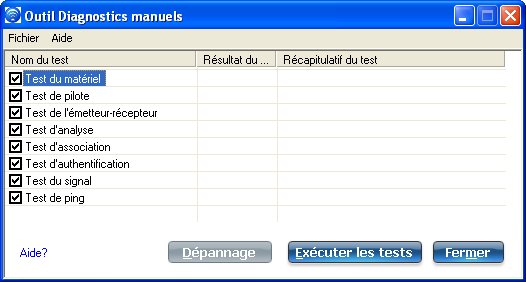
| Nom | Description |
|---|---|
Le test réussit si la carte WiFi est présente et accessible. Le test échoue si la carte n'est pas présente ou si elle est présente mais désactivée. Le récapitulatif du test indique si le matériel sans fil est activé ou désactivé. Dépannage
|
|
Le récapitulatif du test affiche le pilote Intel® PRO/Wireless Network Connection pris en charge par la carte WiFi. Ce test vérifie si la version binaire du pilote est compatible avec la version installée de l'utilitaire de connexion WiFi. Le test échoue si le code binaire du pilote est introuvable ou si la version du pilote ne correspond pas à la version de l'utilitaire de connexion WiFi (par exemple, la version 11.1.x.x de l'utilitaire et la version 9.0.x.x, 9.1.x.x ou 11.1.x.x du pilote). Dépannage
|
|
Le récapitulatif du test affiche L’émetteur-récepteur est activé ou L’émetteur-récepteur est désactivé. Le test interroge l'état actuel de l'émetteur-récepteur. Si l'émetteur-récepteur est activé, le test réussit. Si l'émetteur-récepteur est désactivé, le test échoue. Dépannage Assurez-vous que l'émetteur-récepteur de la carte WiFi est activé. Les méthodes suivantes permettent d'activer et de désactiver l'émetteur-récepteur : |
|
Le test interroge les réseaux sans fil à portée de votre carte WiFi. Le test réussit si des réseaux sont affichés dans la liste. Le récapitulatif du test affiche le nombre de réseaux disponibles auxquels vous pouvez vous connecter. Dépannage
|
|
Le récapitulatif du test affiche Associé ou Non associé. L'association est l'établissement et le maintien d'une liaison sans fil entre des périphériques. Lorsque la sécurité est activée, les périphériques échangent uniquement des informations d'identification de sécurité. Le test vérifie la connectivité sans fil. Le test réussit si le client est correctement associé. Dépannage
|
|
Décrit le processus suivant l'association au cours duquel l'identité du périphérique sans fil ou de l'utilisateur final est vérifiée. L'accès au réseau est ensuite autorisé. Le test recherche des informations relatives à l'état de l'authentification, notamment toutes les informations sur les extensions compatibles Cisco et sur la sécurité. Le test réussit si le client est correctement authentifié. Le test échoue si la clé WEP ou d'autres informations d'identification ne sont pas authentifiées. Le récapitulatif du test indique si l'authentification est requise pour établir la connexion réseau. Dépannage
|
|
Le récapitulatif du test indique la qualité du signal. Si la qualité du signal est faible, utilisez le bouton Dépannage pour diagnostiquer et résoudre le problème. Dépannage
|
|
Le test vérifie si la carte sans fil peut envoyer des messages et recevoir des réponses de l'adresse IP du point d'accès, la passerelle par défaut, le serveur DHCP (si activé) et les serveurs DNS. Le récapitulatif du test indique si les réponses de ces entités ont été reçues. Exemple : Réponse : Point d'accès, passerelle par défaut. Aucune réponse : serveur DHCP REMARQUE : si les tests de ping du point d'accès et de la passerelle par défaut réussissent, mais que le test de ping du serveur DNS échoue, il ne s'agit pas d'un problème de réseau sans fil mais bien d'un problème de réseau général. Dépannage
|
|
Dépannage |
Diagnostiquer et résoudre les problèmes affichés par chacun des tests. Le bouton Dépannage est activé lorsque le test échoue. |
Exécuter les tests |
Exécute les tests sélectionnés. |
Fermer |
Ferme la page. |
Aide ? |
Fournit l'aide en ligne de cette page. |